[ 출처 : http://blog.naver.com/sweatmeat/10019496501 ]
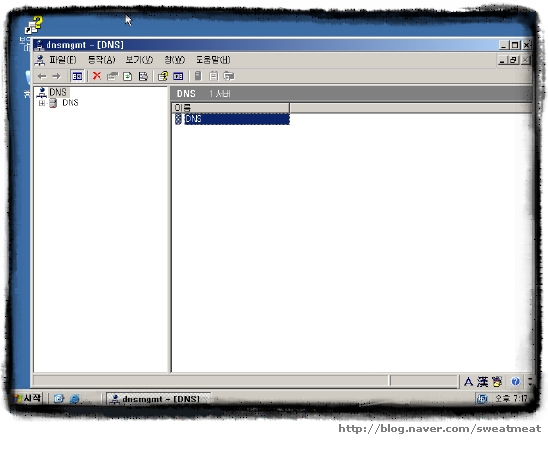
자, DNS를 보면 난 DNS이지만 내가 시킨데로 한 사람들은 London이라고 보일 것이다.
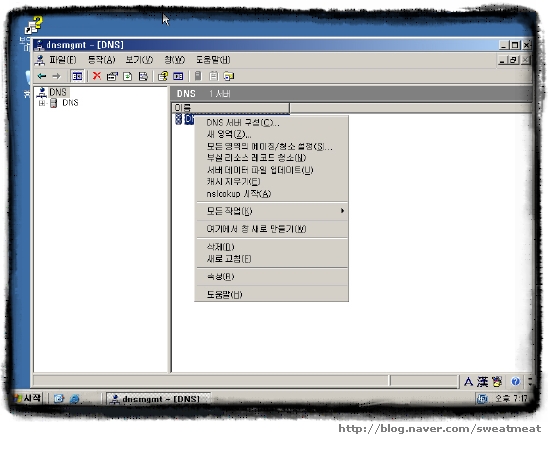
자, London이라고 나온 아이콘에 마우스를 가져다 대고,
마우스 오른쪽 버튼을 살 포시~ 누르자.
그럼 위의 화면처럼 보일 것이다. 그럼 "DNS서버 구성"을 클릭하자~!!
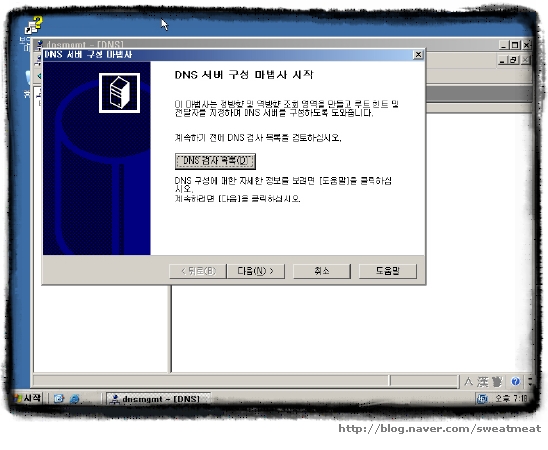
자 , 그럼 DNS서버 구성 마법사가 뜬다.
뭐 DNS검사 목록을 볼것도 아니니 이 페이지에서 할 거라고는
"다음"버튼을 눌러서 다음 페이지로 넘가는 것이다.
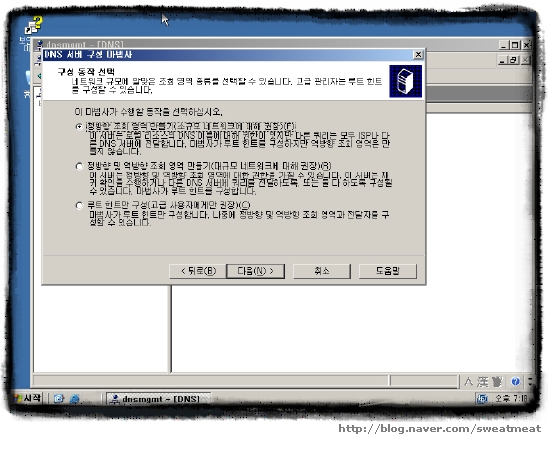
자 그럼 다음 과 같은 화면이 보일것이다.
먼저 "정방향 조회 영역 만들기"는 정방향 조회만 설정하게 된다.
그리고, "정방향 및 역방향 조회만들기"는 정방향 조회를 설정한 후에 역방향 조회를 설정하게 된다.
그러므로, 우리는 "정방향 및 역방향 조회 만들기"를 클릭하자.
(대충 그림만 보면서 넘어가면 분명 후회할 것이야~~ㅋㅋ)
"정방향 및 역방향 조회 만들기"를 체크하고 다음을 눌러 페이지를 넘어가자~!
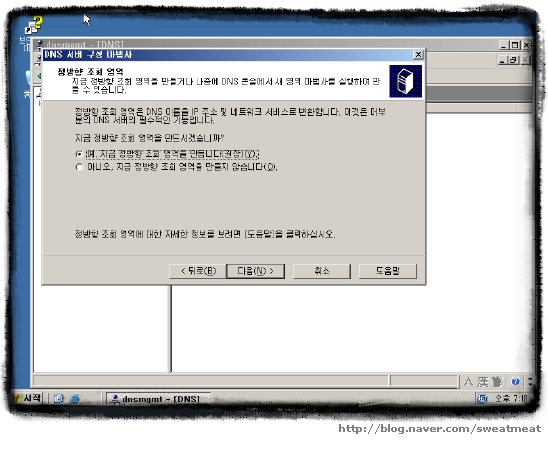
자 그럼 정방향 조회를 설정할 것인지를 묻는다.
뭘 생각 하는 가? 설정을 해야 DNS서버로 사용할 것이 아닌가?
"예, 지금 정방향 조회 영역을 만듭니다"를 체크하고 다음을 눌러 넘어가자~!!
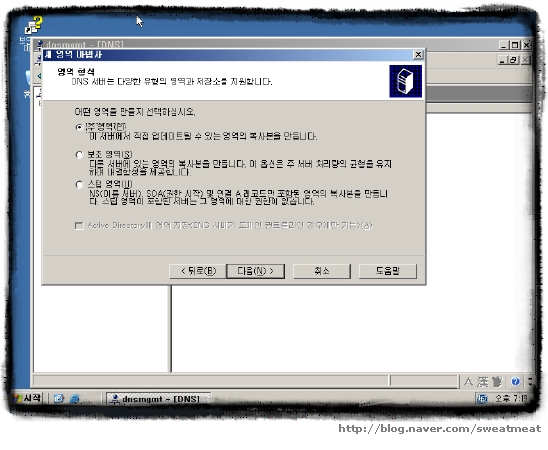
그럼 다음 페이지와 같이 영역을 선택하는 화면이 나온다.
길게 생각하지말고 처음으로 DNS를 설정하는 것이므로 "주영역"을 클릭하고 다음으로 넘어가자~
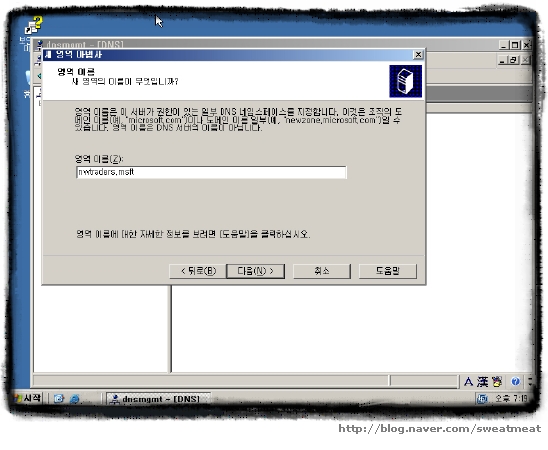
그럼 DNS서버의 영역이름을 물어보는 화면이 나온다.
뭐 꼭 같아야 할 필요는 없겠지만, 기왕이면 보기 편한게 좋으므로, DNS서버이름과 동일하게 입력하자
(잘 모르겠다면 이렇게 입력해라. "nwtraders.msft"라고..^^)
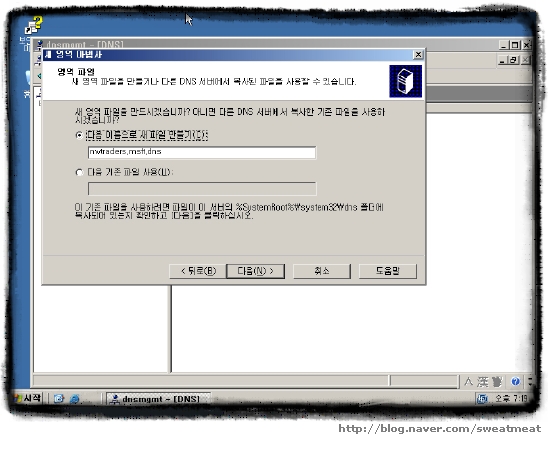
자 그럼 새영역 파일을 만들것인지 다른 DNS서버에서 복사한 기존 파일을 사용 할 것인지 묻는다.
어차피 다른 서버에서 복사한 기존 파일도 없는데 다음 이름으로 새 파일을 만들어라~!
파일이름은 => "nwtraders.msft.dns"이다.
자 입력이 완료 되었다면 다음을 눌러 페이지를 넘어가도록 하자~!!
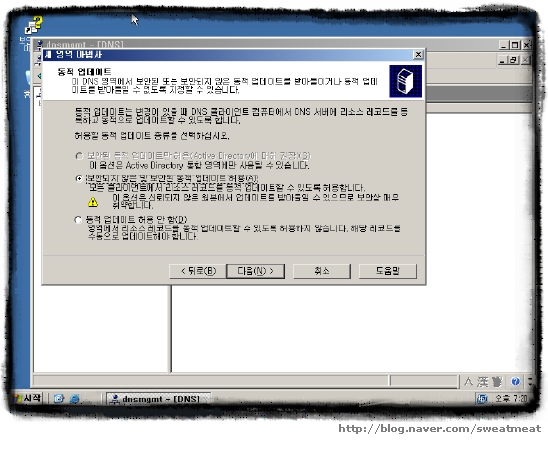
자 이제는 DNS서버에서 허용할 동적 업데이트 종류를 선택하라고 묻는다.
뭐 허용할 생각이 없었다면 DHCP구성요소를 설정하지도 않았을 것이다.
보안상 취약하기는 하지만 "보안되지 않은 및 보안된 동적 업데이트 허용"을 체크하고 다음을 눌러 넘어가자~!
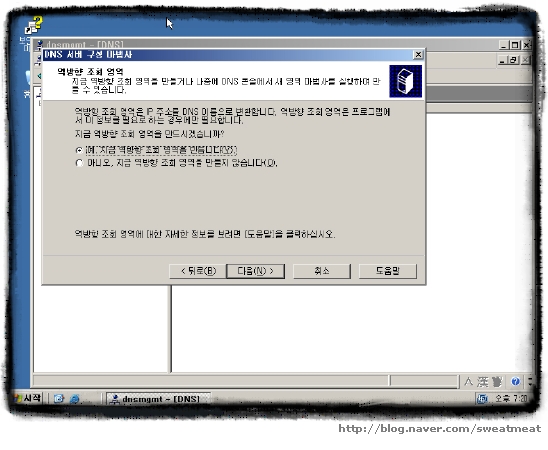
자 이제 정방향 조회가 완료되었다.
이제는 역방향 조회 영역을 만들거냐고 묻는다.
어차피 만들려고 처음에 "정방향 및 역방향 조회 영역 만들기"를 선택한게 아니겠는가?
"예"라고 적힌 부분을 체크하고 다음을 눌러 설정을 계속 이어나가자~!
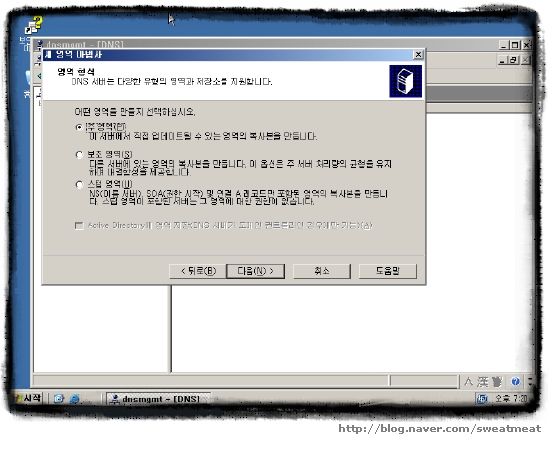
역시 이번에도 어느 영역을 사용할 것인지를 묻는다.
앞에서 정방향 조회할때랑 같다고 생각해라. 즉, "주 영역"을 체크하고 다음을 눌러 넘어가자~!
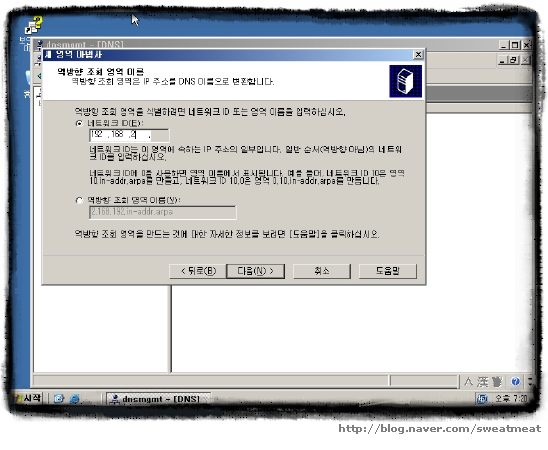
자, 이번엔 못 보던 거다.
식별할 수 있는 네트워크 ID나 역방향 조회 영역 이름을 묻는다.
우리는 "192.168.2."대 IP영역을 사용할 것이다.
그러므로 너트워크 ID를 체크하여 "192.168.2"라고 입력하자.
(설마 이런 IP주소가 어딨냐고 묻지마라! 192.168.2까지만 적는 이유는 192.168.2.0부터
192.168.2.255까지의 영역대이다.)
자 입력이 완료되었다면 다음을 눌러서 페이지를 넘어가자.
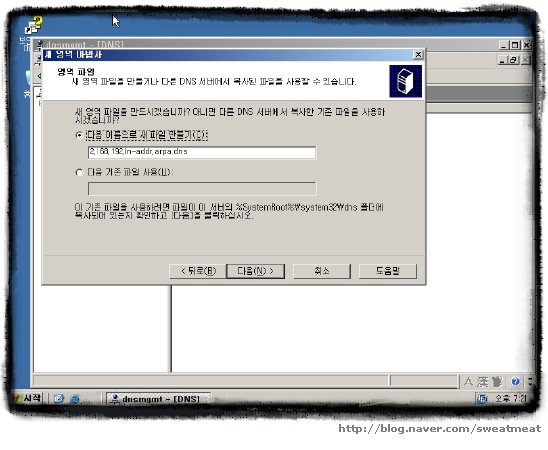
그럼 새 영역파일을 만들거냐고 묻는다.
당연히 만들거다. 그냥 이름 변경할 생각말고 나와있는 이름 그대로 놔두고 다음을 눌러서 넘어가자~!
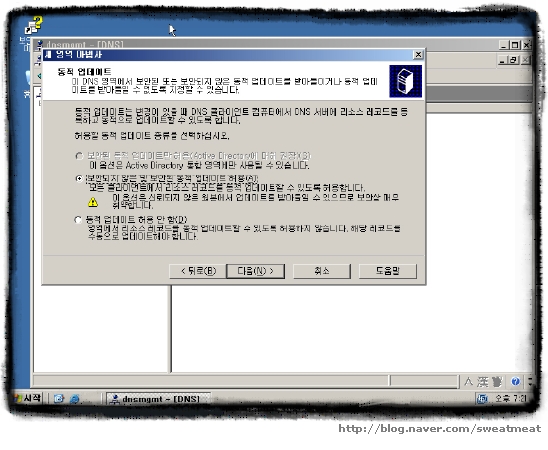
자 이번에도 업데이트 질문이다.
뭐 역시 정방향과 동일하다. "보안되지 않은 및 보안된 동적 업데이트 허용"을 체크하고 다음을 눌러 넘어가자~!
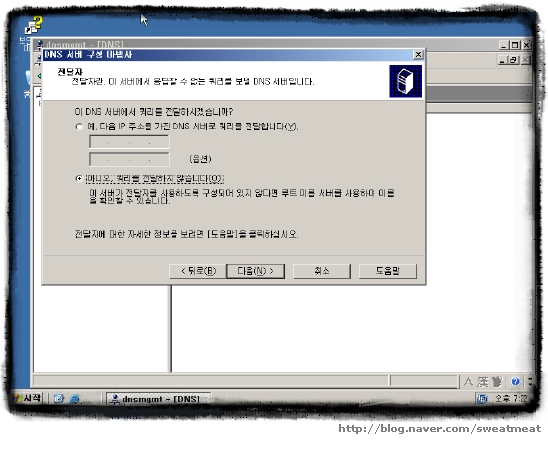
자 이번엔 전달자에 관해 묻는 화면이 나온다.
전달자라는 게 한 네트워크 내에 다수의 이름 서버가 사용될때 효과적이다.
어차피 이름서버를 미리 지정할 것이므로, 루트 이름 서버를 사용하여 이름을 확인 할 수 있게
"아니오"부분을 체크하고 다음을 눌러서 넘어가자~!
자 이제 2번째 설정과정도 마무리 되었다.
아직 설정이 끝이 난게 아니니... 다들 조금만 더 참고 지켜보시길 권유한다~!
그럼 다음 장에서 See You Again~!!
자, 앞장에 이어서 계속 해보자~~!!
(보는게 힘들다고 생각한다면 이거 만드는 난 죽겠당...ㅡㅡ;)
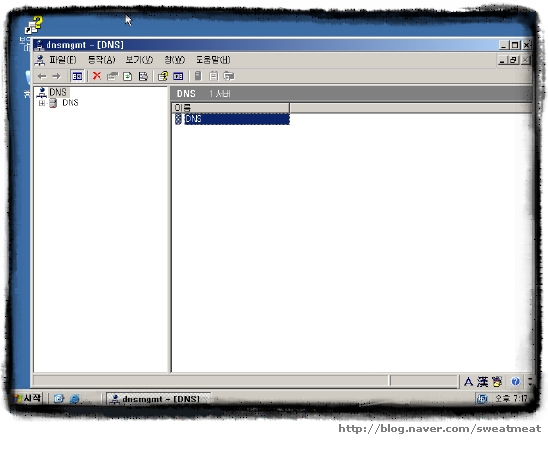
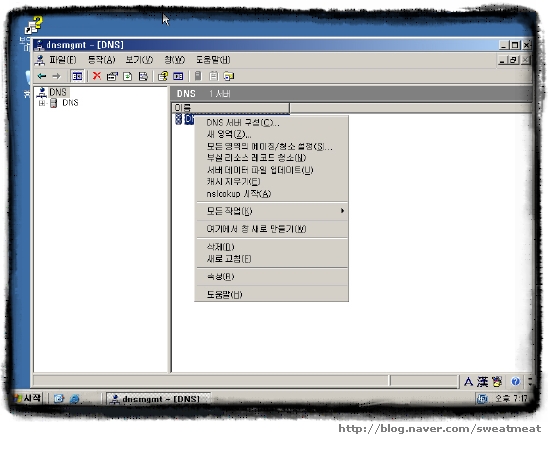
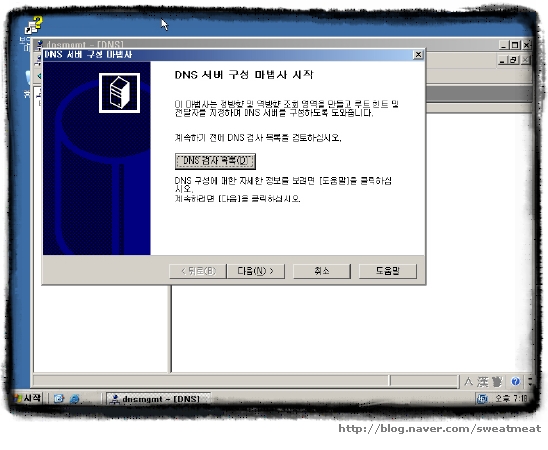
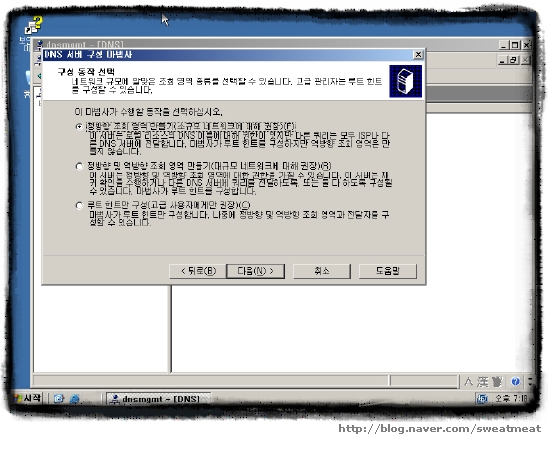
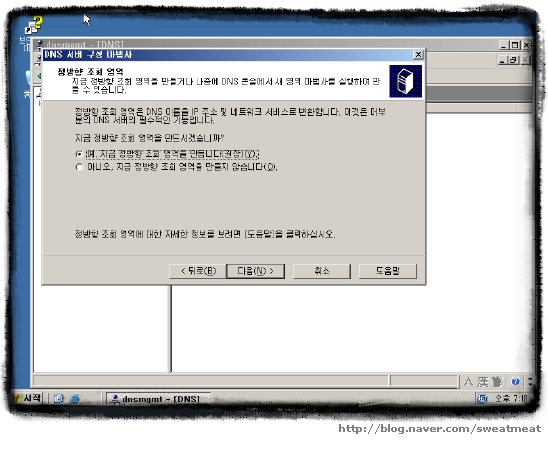
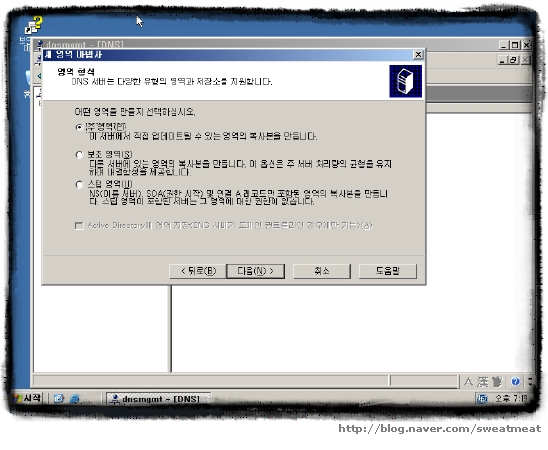
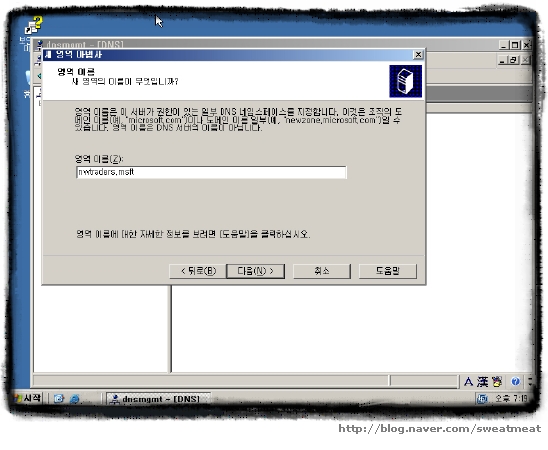
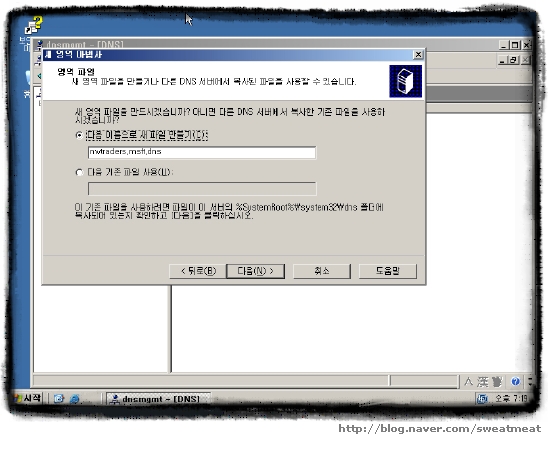
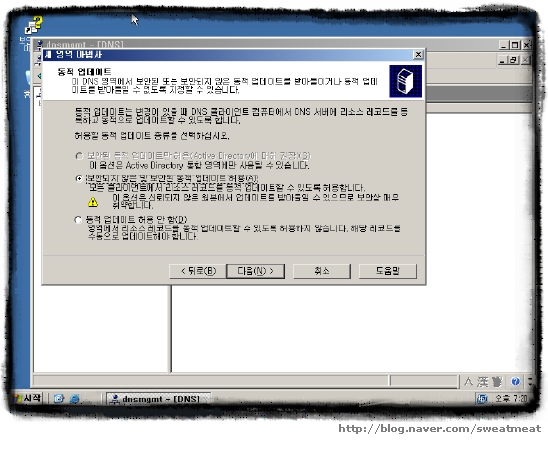
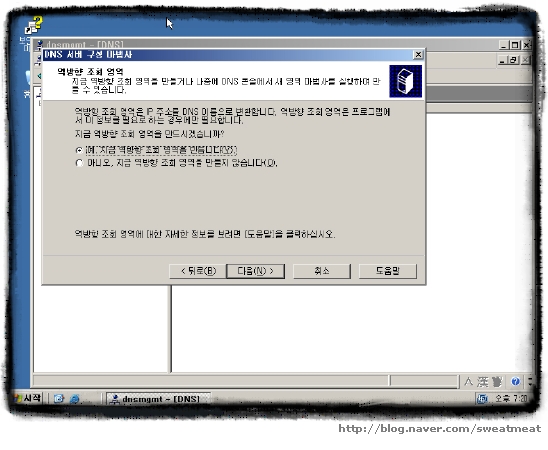
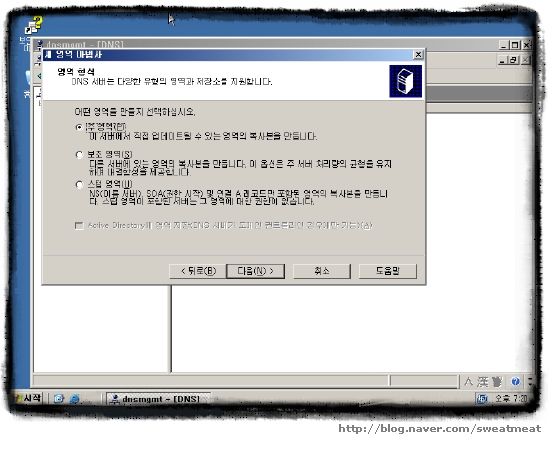
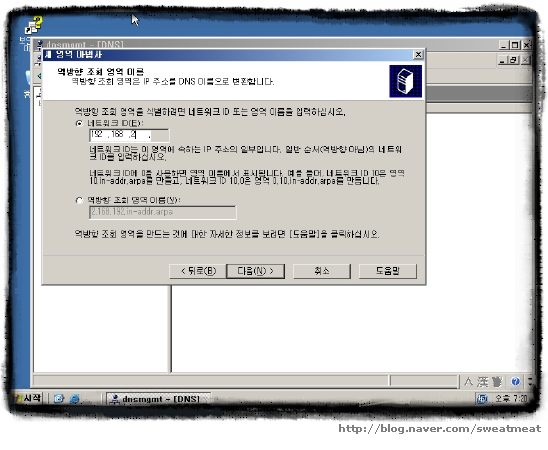
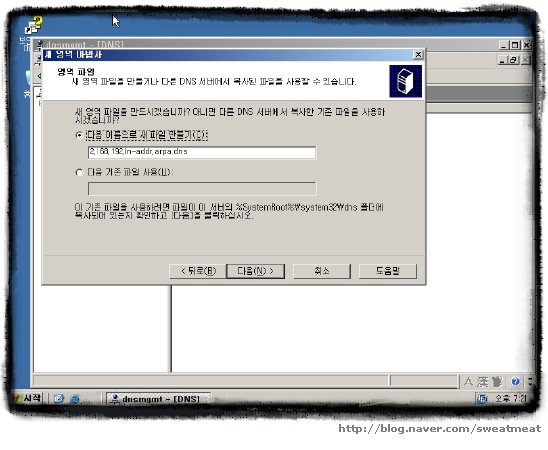
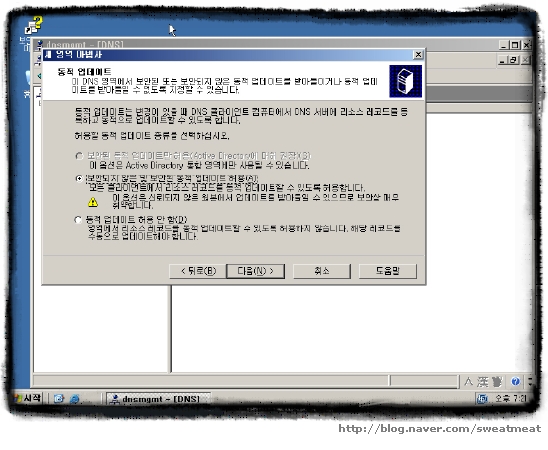
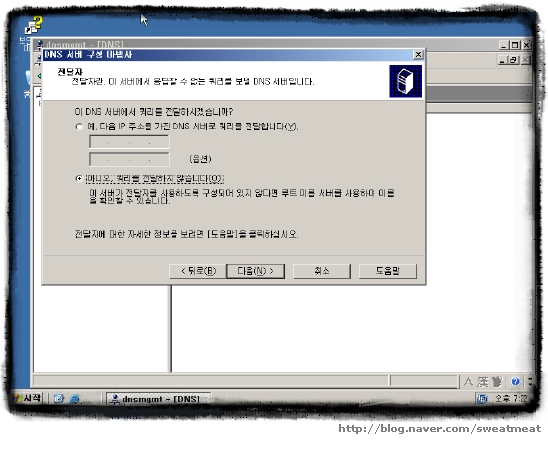
'IT인생_스크랩 > Windows' 카테고리의 다른 글
| 윈도우 2003 서버 DNS 서버 설정하기(4) (0) | 2010.06.24 |
|---|---|
| 윈도우 2003 서버 DNS 서버 설정하기(3) (0) | 2010.06.24 |
| 윈도우 2003 서버 DNS 서버 설정하기(1) (0) | 2010.06.24 |
| windows 구성요소 추가/제어 오류 (0) | 2010.06.24 |
| [VB] VBScript를 이용한 Active Directory 관리 (0) | 2010.06.24 |